修改您的电子邮件模板
如果您有企业订阅,您将能够修改您的电子邮件模板,您将能够编辑标题、签名,如果您想重定向到您的网站,您将能够添加一些文本,最后但并非最不重要的一点是,您将能够链接您的社交媒体。电子邮件的内容将不可编辑。
好吧,让我们看看如何实现这一点,让我们转到您公司的设置页面,然后打开电子邮件模板选项卡。

在右侧,您将找到所有可编辑字段,在详细介绍每个字段之前,让我们先列出它们。
标头 :您电子邮件的顶部,通常是您公司的徽标
段落 :这将位于电子邮件的底部,在内容和签名之后,使用它来链接您的网站,通常您会使用它来重定向到与您公司相关的文章
添加一段 :点击此按钮可以在��上一个段落下添加一个新段落,最多可以有 4 个段落
签名 :在内容末尾签名,可以使用平时的邮件签名
社交网络:输入社交网络的链接,以便您的用户可以轻松访问这些网络

⚠️在讨论每个类别之前,让我们先讨论一些重要的观点。 ⚠️
- 在此页面上输入的信息将用于所有电子邮件,并且所有更改都将是即时的。
- 将要写入的所有内容都将保持所有语言的原样,这意味着如果电子邮件以法语发送,其中仍将包含一些英语部分。
- 在您进入此页面并将模板更改为您的颜色之前,每封电子邮件都将使用默认模板发送。如果您希望删除默认段落,则必须插入至少 1 个自定义段落或添加自定义签名。
- 电子邮件的宽度应该是 600 像素,创建模板时请记住该值。如果您希望图像覆盖整个宽度,请右键单击它并单击“图像”,然后在宽度中选择 600(如果您希望它采用 600 像素)宽度的50%输入300,你就明白了。
- 请注意,如果您拖放图像而不是放置链接,它可能不会显示在每个电子邮件解决方案中。我们知道Gmail和Outlook 2007不会显示拖放的图像。为了确保您的图像可见,您应该将图像托管在网络上,然后使用链接将其集成到您的电子邮件中。
标题:
这对应于您电子邮件的顶部。您很有可能希望将公司徽标放在那里,您也�可以决定将其留空,以便打开电子邮件时首先出现的内容是电子邮件的内容。如果您确实想将其留空,只需在字段中输入一个空格即可,如果您不输入空格,电子邮件将使用默认标头发送。离开前不要忘记保存您的更改。

段落:
这些是位于电子邮件最底部的块。您没有义务使用这些。此部分通常用于将用户重定向到某些文章或创建电子邮件页脚,您可以在其中编写公司信息、地址、联系电子邮件、电话号码或任何您喜欢的内容。
您可能想要并排设置图像和文本,为此,请单击“更多选项”按钮并选择表格,然后创建一个 2x1 的表格,并将图像放入一个单元格中,将文本放入另一个单元格中。您还可以决定只放置文本或图像,您决定如何做。如果您决定使用表格,请记住右键单击它们并将边框宽度设置为 0 以隐藏它们。不要忘记保存您的更改 离开之前。

如果您想添加电子邮件页脚,只需创建另一个段落即可。离开前不要忘记保存您的更改。

签名 :
尽管被称为签名,但它并不显示在电子邮件的末尾,而是显示在固定内容的末尾、段落上方。您可以使用以下句子(这些只是示例,请随意使用)
- 通用公司团队。
- 问候, 名字 姓氏
- 干杯。
- Generic Company 团队祝您度过愉快的一天
默认情况下,如果您不输入任何内容,电子邮件将自动显示: The Generic Company team。
如果您希望完全删除签名以及默认签名,只需在字段中添加一个空格即可。离开前不要忘记保存您的更改。

草图:
您可能想知道我们在这里谈论什么,因为我们之前没有谈论过草图。您会看到,在编辑任何字段时,您可以单击“显示草图”按钮来预览电子邮件的外观。
这里我们有之前填写的每个类别,您还会注意到任何框中都没有包含一行,这就是实际发送电子邮件时电子邮件内容所在的位置。
标题 签名 第 1 款 第 2 段
社交媒体 :
我们现代社会非常重要的一部分,这里是社交媒体,您只需进入您的社交页面并复制 URL,仅输入位于基本 URL 之后的部分。如果眼睛在右边 为绿色时,社交媒体链接在您的电子邮件中可见,如果为红色,则隐藏。在电子邮件中,社交媒体显示在最底部。如果您没有找到所需的社交媒体,请联系我们,以便我们将它们添加到可用社交媒体列表中。

电子邮件如下所示:
标头 内容 签名 第 1 款 第 2 段 社交媒体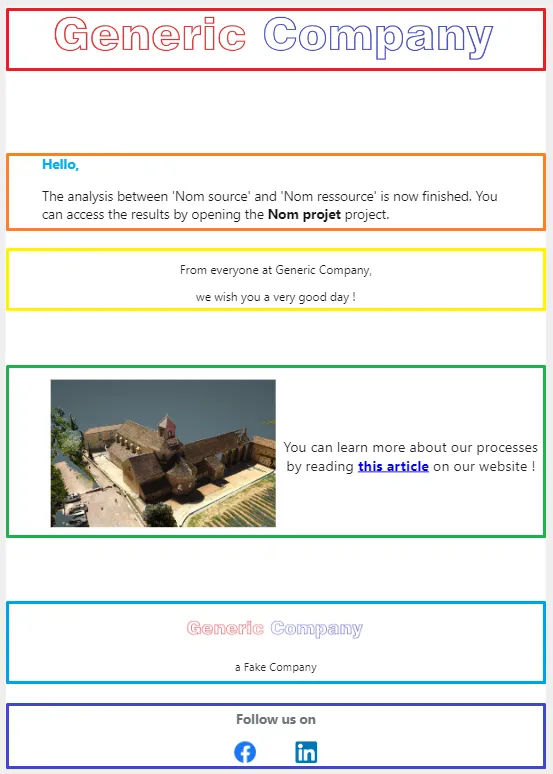
如果您有任何问题或困难,请随时联系平台团队。